Умная IP-камера Туя
Описание основной функции
Скачать для приложения
Найдите приложение «Tuya» в App Store/App Market или отсканируйте QR-код ниже, чтобы загрузить его.
Зарегистрироваться/Войти с существующей учетной записью
Регистрация
Если у вас еще нет учетной записи в приложении, вы можете зарегистрировать учетную запись или войти в систему с помощью проверочного кода SMS. Пожалуйста, прочтите текущую страницу и следующую страницу с описанием процесса регистрации.
Нажмите «Создать новую учетную запись», перейдите на страницу «Политика конфиденциальности» в приложении Tuya, нажмите «Согласен» и войдите на страницу регистрации для номера мобильного телефона или адреса электронной почты.
Войти с существующей учетной записью
Если вы уже зарегистрировали учетную запись, вы можете пропустить создание новой учетной записи, нажмите «Войти с существующей учетной записью·», войдите на страницу входа.
- Система автоматически выбирает текущую страну / регион, или вы можете вручную выбрать страну / регион.
- Введите зарегистрированный номер мобильного телефона или адрес электронной почты, введите пароль для входа в систему.
Войдите в систему с учетной записью в социальной сети.
Если на вашем телефоне установлено приложение WeChat или QQ, щелкните значок WeChat / QQ в области входа в учетную запись социальных сетей. Зайдя на страницу авторизации, авторизуйтесь в системе.
Добавить устройство
Сетевое сопряжение QR-кода (рекомендуется)
Продукт поддерживает только сеть Wi-Fi 2.4 ГГц. Он не поддерживает сеть Wi-Fi 5 ГГц. Перед настройкой Wi-Fi задайте параметры роутера. Пароль Wi-Fi не должен содержать специальные символы ~!@#$%”&*(). При настройке Wi-Fi убедитесь, что маршрутизатор, мобильный телефон и устройство находятся как можно ближе друг к другу для быстрой настройки устройства.
- Приложение поддерживает подключение к сети с помощью QR-кода и подключение к сети Wi-Fi. Вы можете добавить устройства с помощью других параметров (рис. 0).
- Включите камеру, и вы сможете транслировать «Подождите, пока Y Fai config» (если вы вообще ничего не слышали, нажмите «Сброс», чтобы восстановить заводские настройки).
- Когда мобильный телефон подключится к Wi-Fi, нажмите • «Добавить устройство» (рис. 2) на главной странице приложения, выберите «Безопасность и сенсор» (рис. 3) — «Умная камера», нажмите «Следующий шаг» (рис. XNUMX). ).
- Введите учетную запись Wi-Fi и пароль, нажмите «Подтвердить» (рисунок 4).
Сеть распределения быстрого подключения WIFI можно подключить в соответствии с описанными выше шагами, пропуская рис. 5 и рис. 6.
Описание функции
Предварительно в реальном времениview интерфейс
- Настройка и управление
- Сила сигнала Wi-Fi
- Переключатель звука
- SD / HD
- Полный экран
- Скриншот
- Голосовой чат
- Рекордный живой view
- Воспроизведение видео
- Управление PTZ (камеру можно произвольно повернуть, чтобы получить другую перспективу. Вы можете перемещать ее вверх и вниз, снимать любой угол, который вы хотите view)
- Тревога при обнаружении движения (уведомление о ненормальном сообщении посредством интеллектуального обнаружения аномалии в доме. Вы можете выйти на работу и уверенно играть. Чтобы установить уровень сигнала тревоги в соответствии с камерой fileсут view может сделать будильник точнее)
9 Нажмите ·©>· в правом верхнем углу страницы управления для управления и настройки устройства.
- Имя устройства- может изменить имя устройства и местоположение устройства;
- Поделиться устройством- может поделиться этим устройством с другими людьми, введите номер мобильного телефона людей; (Примечание: введенный номер мобильного телефона должен быть зарегистрирован в учетной записи приложения Tuya).
- Информация об устройстве- в view: ID устройства, мощность сигнала Wi-Fi, IP-адрес, Mac-адрес, часовой пояс устройства.
- Echo-amazon alexa Используйте Echo-amazon alexa (рис. 10).
- Обнаружение движения- можно установить переключатель обнаружения движения и чувствительность тревоги обнаружения движения.
- Настройки карты памяти — переключатель.
- Покупка дополнительных услуг- услуга облачного хранения видео (опционально в соответствии с потребностями клиента).
- Информация о прошивке – Поддержка удаленного обновления OTA (не отключайте во время обновления).
Нажмите «Я» на главной странице приложения для получения дополнительных услуг.
- Голосовая служба: щелкните соответствующий динамик, чтобы просмотреть описание подключения.
- Другие услуги:
- Если М ; Как подключиться к IFTTT;
- Заказы на услуги с добавленной стоимостью: вы можете проверить запись о покупке услуг с добавленной стоимостью;
- Интеллектуальное обнаружение AI: нажмите изображение события, сообщаемое интеллектуальной камерой;
- Облачное хранилище видео: после покупки услуги устройство может зашифровать и загрузить данные видеозаписи на сервер, а пользователь может view записанное видео в любое время в Приложении;
- Уведомление мобильного телефона: после покупки услуги устройство может автоматически уведомлять мобильный телефон пользователя при срабатывании условия уведомления. Устройство поддерживает функцию уведомления по нескольким номерам, обеспечивая безопасность вас и вашей семьи в любое время и в любом месте.
В: Не удается добавить устройство во время сетевого сопряжения?
О: Убедитесь, что мобильный телефон и устройство подключены к маршрутизатору 2.4 ГГц. Убедитесь, что введен правильный пароль Wi-Fi.
В: По-прежнему не удается добавить устройство после повторного сканирования?
О: Если не удается добавить устройство, рекомендуется перезагрузить устройство или выключить его и повторить попытку.
Q : Устройство не может предварительноview?
О: Проверьте наличие слабого сигнала Wi-Fi. Вы можете разместить камеру рядом с маршрутизатором. Если это все еще не работает, перезагрузите устройство и добавьте его снова.
В: Почему устройство все еще находится в списке после сброса устройства?
A: Сброс устройства только сбрасывает сетевую конфигурацию камеры и не может изменить конфигурацию в приложении. Вы должны войти в приложение, чтобы удалить камеру из списка.
В: Как подключить камеру к другому роутеру?
О: Сначала войдите в приложение, чтобы удалить и перезагрузить устройство, а затем снова настройте устройство через приложение.
В: Почему устройство не может определить SD-карту?
О: рекомендуется вставлять и извлекать SD-карту после выключения устройства. Убедитесь, что SD-карта находится в нормальных условиях эксплуатации и имеет формат FA T32. Приложение будет предлагать «не удалось найти SD-карту» в нестабильной сети мобильного телефона или устройства.
В: Устройство подключено к сети и имеет тревожное событие, но мобильный телефон не может получить информацию?
О: Сначала подтвердите, что приложение разрешает уведомления в настройках вашего мобильного телефона. В обычных условиях при обнаружении аномалии в строке уведомлений вашего мобильного телефона появляется сообщение. Вы должны установить звук уведомления или вибрацию в своем мобильном телефоне.
Кроме того, когда viewпросматривая видео в реальном времени в приложении, вы не можете получать сигнал тревоги о том, что камера viewизд. Поскольку устройство по умолчанию использует камеру, viewed, указывающий, что пользователь сфокусирован на отслеживаемом видео, и нет необходимости в тревоге. Использование усовершенствованного интеллектуального алгоритма подачи сигнала тревоги, чтобы гарантировать, что сообщение о тревоге не будет частым, но камера будет записывать все сообщения о тревоге и видео».
Послепродажные инструкции
- Пожалуйста, обратитесь к реальному продукту, руководство только для справки.
- Продукт обновляется в режиме реального времени. Он обновляется без предварительного уведомления, пожалуйста, перейдите на официальный webсайт для запроса.
- Руководство содержит описание основных функций продукта, пожалуйста, проверьте работу.
- Если при использовании камеры возникнут какие-либо проблемы, своевременно обратитесь к поставщику или компании.
- Мы постарались сделать все возможное, чтобы обеспечить полное и точное руководство. Но все же могут быть отклонения от реальной ситуации. При возникновении каких-либо вопросов или споров просьба обращаться к окончательному толкованию компании.
- Если вы не будете следовать инструкции по эксплуатации, любые убытки, вызванные этим, понесете вы.
Это руководство подходит для потребительских товаров.
Гарантийный талон на продукцию
Инструкции по гарантии
Гарантийный срок: Год. Этот гарантийный талон распространяется на серию продуктов, приобретенных вами в нашей компании. Пожалуйста, берегите эту карту, чтобы лучше обслуживать вас.
Документы / Ресурсы
Fuers HD 1080P IP камера Tuya
- Название бренда: Fuers
- Цвет: Белый
- Возможность подключения: IP / Беспроводная сеть
- Входное питание:: 110V-240V
- Разрешение матрицы: 2 МП
- Объектив (мм): 3.6 мм
- Угол обзора: 90 °
- Сетевой интерфейс: Wi-Fi/802.11/b/g
- Высокое разрешение: 1080 P (Full-HD)
- Габариты( д х ш х г)( мм): 60mm*60mm*100mm
Купить
-
Описание
-
Детали
-
Отзывы (1)
Камера видеонаблюдения является одной из незаменимых составляющих умного дома. С камерой Tuya Fuers вы сможете наблюдать за происходящем в вашем доме, квартире, офисе. Отличный диапазон поворота 360° по горизонтали и 120° по вертикали создает полный охват. Поддержка Tuya Smart APP создает возможность работы с другими интеллектуальными устройствами в вашем доме, которые могут поддерживать приложение Tuya Smart (доступно как на Android, так и на iOs). Функция двухсторонней голосовой связи позволяет общаться в реальном времени. Так же полезным преимуществом является поддержка автоматического отслеживания движущихся объектов. Слот для карты памяти делает возможным установку Micro-SD карты объемом 128 ГБ.
| Протокол подключения |
Wi-Fi 2.4 GHz |
|---|
Для работы проектов iXBT.com нужны файлы cookie и сервисы аналитики.
Продолжая посещать сайты проектов вы соглашаетесь с нашей
Политикой в отношении файлов cookie
На платформе Tuya работают сотни миллионов умных розеток, лампочек и
светильников множества брендов, но эта платформа поддерживает не только
управление устройствами, но и работу с системами видеонаблюдения.
Расскажу о том, чем Tuya отличается от других популярных платформ, в чём плюсы и минусы камер на ней.

Прежде
всего о том, зачем вообще нужна облачная платформа видеонаблюдения.
Благодаря ей, становится возможность просматривать изображение с камер и
управлять ими из любой точки мира, при этом интернет, к которому
подключены камеры, может иметь «серые» IP-адреса, находится за NAT,
иметь ограничения по используемым портам. У каждой платформы есть свои
приложения для мобильных устройств.
Таких платформ существует
множество, но в основном это платформы производителей (только устройства
конкретного производителя могут работать с платформой и приложением).
Универсальных платформ, на которых работают устройства разных
производителей, несколько.
Самая известная платформа, на которой
работают китайские камеры и регистраторы — XMEye. Ещё одна платформа, на
которой работают в основном Wi-Fi и 4G камеры — CamHi.
Tuya
необычна тем, что позволяет производителям выпускать свои приложения,
поэтому помимо двух «своих» приложений «Tuya Smart» и «Smart Life»
существуют сотни приложений-близнецов от разных производителей
(например, «Navigator SmartHome», «Hiper IOT», «REMEZ Smart», «EKF
Connect»). В приложениях может отличаться цветовая гамма, дизайн
отдельных пунктов, но в целом они похожи. Помимо этого, некоторые
крупные бренды пишут свои приложения, используя API Tuya (например
Яндекс и Сбер).
Главное, что устройства Tuya можно привязывать к
любому из этих приложений, независимо от производителя (например, если у
вас есть камера Navigator, лампочки Яндекс, розетки Hiper и светильник
EKF, можно использовать только одно приложение для управления всеми
этими устройствами).
Вернёмся к видеонаблюдению. Покажу, как всё
устроено, на примере домашней поворотной камеры Navigator
NSH-CAM-01-IP20-WiFi (мой подробный обзор трёх камер этого бренда
читайте тут).
Добавление
камеры в приложение сделано максимально просто: не нужно думать об
IP-адресах, придумывать пароль, вводить серийные номера. Всё, что нужно
сделать, — указать пароль от Wi-Fi и показать камере сформированный
приложением QR-код (справится даже ребёнок).
Очень удобно, что на
главном экране смартфона можно создать отдельный ярлык для камеры. При
его запуске сразу будет открываться экран управление камерой и
отображаться живое видео с неё (такого нет ни у одной другой платформы).
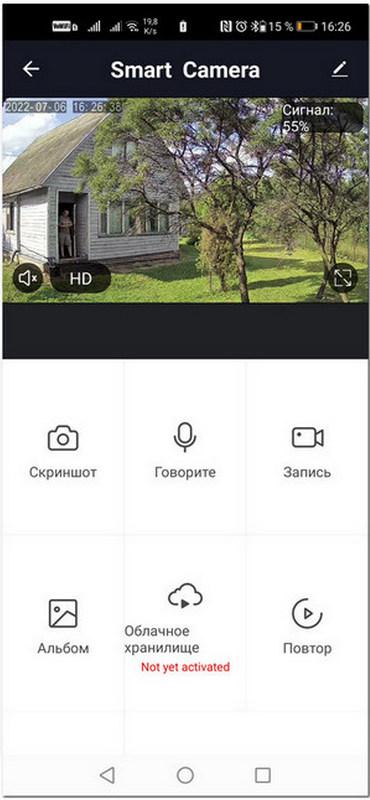
На
экране управления всё вполне традиционно — можно делать скриншоты,
записывать видео, просматривать записи с карты памяти, установленной в
камеру, переключаться в полноэкранный режим (автопереключения при
повороте смартфона, увы, нет).

Из необычного — если камера поворотная, перемещать её можно проведя пальцем по изображению.
Возможно отображение на одном экране видео с 4, 9 и 16 камер.
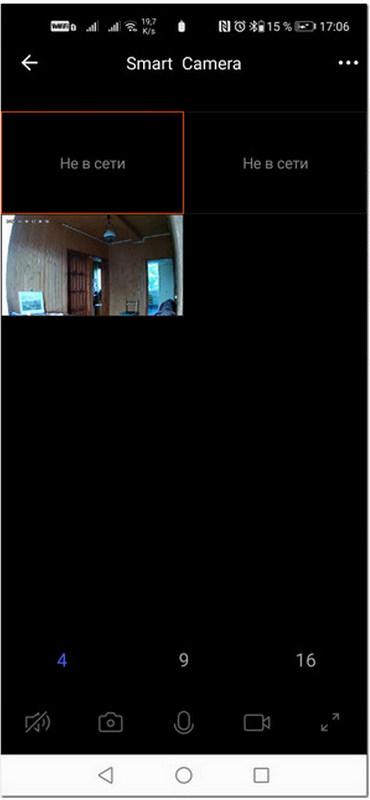
В отличие от других платформ, у Tuya есть платное облачное хранилище, но в связи с санкциями для России оно не доступно.
Интересная
и полезная функция платформы — лента событий с фото. Если включить
детекцию движения и разрешить формирование этой ленты, в подразделе
«Центр сообщений» раздела «Профиль» будет вестись лог всех срабатываний
детекции движения с кадрами в момент срабатывания.
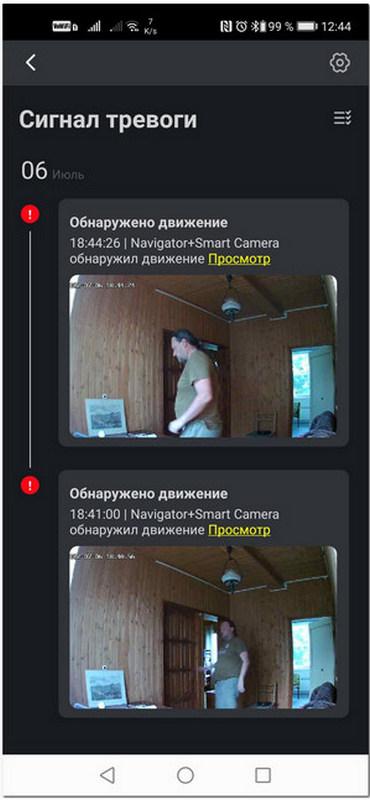
Эти
кадры сохраняются на смартфоне и это работает даже если в камере нет
карты памяти. Даже если камеру украдут, лента с фото останется.
На
сегодняшний день минус платформы Tuya — не очень удобный просмотр
записей. Лента времени узкая, а в некоторых темах ещё и очень
неконтрастная (серое на чёрном). Сохранение записей сделано необычно —
нужно запустить просмотр и нажать кнопку записи, а потом стоп (записано
будет не всё, а только то, что выбрали нажатием этих кнопок).
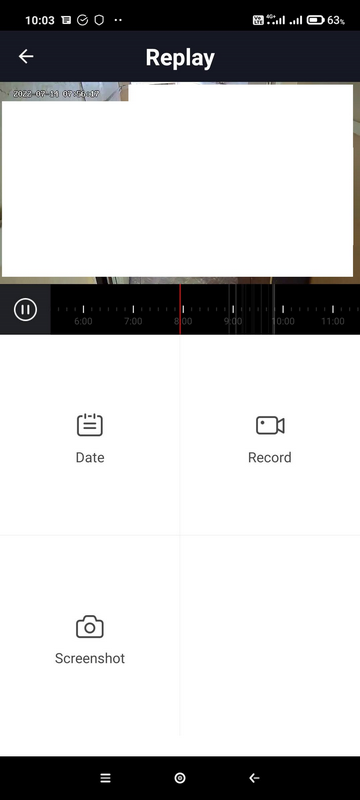
Платформа
Tuya ориентирована «на домохозяек», всё сделано максимально просто
(гикам не понравится). Сейчас можно найти множество камер, работающей на
этой платформе (самые дешёвые Tuya-камеры на Aliexpress стоят уже 750 рублей, а самые дешёвые поворотные от 1000 рублей). Появились и регистраторы, работающие с Tuya.
В
наше непростое время несомненный минус любой облачной платформы в том,
что её могут отключить или заблокировать для использования в нашей
стране. Уже есть прецедент: весной Tuya заблокировала возможность
добавления в приложение лампочек и розеток Сбер, когда против него ввели
санкции (добавленные ранее устройства продолжают работать). Впрочем, tuya-гаджеты стоят недорого и весьма вероятно, что устройства других
российских производителей не заблокируют, да и в целом облако Tuya будет
продолжать работать в России.











